风林火山Ghost win7系统下怎么提高任务栏预览速度【图】
更新日期:2024-03-21 05:34:55
来源:转载
手机扫码继续观看

在windows7系统中,任务栏是指位于桌面最下方的小长条,用于启动和管理程序。有时当我们登录系统或刷新桌面的时候,任务栏迟迟无法显示预览。下面就跟系统的小编一起来学习一下风林火山Ghost win7系统下怎么提高任务栏预览速度的方法吧!
操作步骤:
1、登录win7系统后,在桌面上按组合键(win键+R)打开运行窗口,输入“regedit”,回车确认,如下图所示:
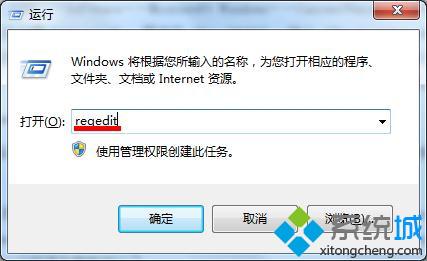
2、打开注册表编辑器后,依次展开“HKEY_CURRENT_USER—Software—Microsoft Windows—CurrentVersion—Explorer—Advanced”,然后单击鼠标右键新建一个“DWORD(32-位)值”,如下图所示:
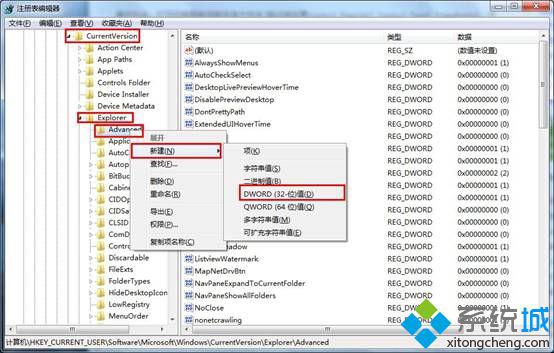
3、将键值命名为“ThumbnailLivePreviewHoverTime”,接着我们选中该键值单击鼠标右键,选择“修改”操作,如下图所示:
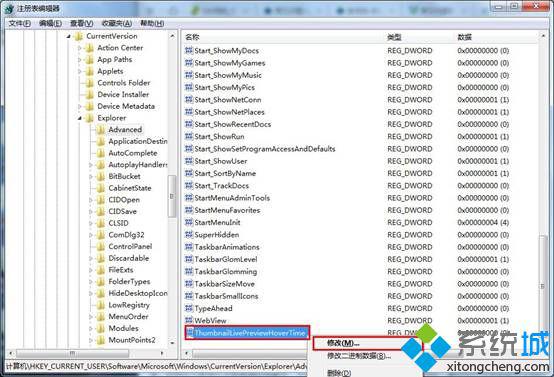
4、在弹出的编辑窗口中,我们只需在数值数据文本框中输入一个新值(单位为毫秒),如输入500表示0.5秒,然后点击“确定”按钮即可,如下图所示:
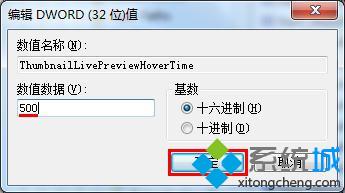
完成上述设置后,重启电脑修改操作即生效。通过上面的方法,我们便可以让任务栏预览更快。有关加快win7任务栏预览速度的诀窍就介绍到这,希望对大家有所帮助。
该文章是否有帮助到您?
常见问题
- monterey12.1正式版无法检测更新详情0次
- zui13更新计划详细介绍0次
- 优麒麟u盘安装详细教程0次
- 优麒麟和银河麒麟区别详细介绍0次
- monterey屏幕镜像使用教程0次
- monterey关闭sip教程0次
- 优麒麟操作系统详细评测0次
- monterey支持多设备互动吗详情0次
- 优麒麟中文设置教程0次
- monterey和bigsur区别详细介绍0次
系统下载排行
周
月
其他人正在下载
更多
安卓下载
更多
手机上观看
![]() 扫码手机上观看
扫码手机上观看
下一个:
U盘重装视频










